Tiedonsiirron perusasetukset
- Yhdistäminen kiinteän lähiverkon kautta
- Yhdistäminen WPS-toiminnolla
- Yhdistäminen tunnistettuihin verkkoihin
- Yhdistäminen syöttämällä verkon nimi
- Yhdistäminen käyttäen kameraa tukiasemana
- IP-osoitteen määrittäminen manuaalisesti
- IPv6:n määrittäminen
- Tiedonsiirtoasetusryhmien tallentaminen yhteysasetuksiksi
Tässä osassa kuvaillaan tiedonsiirtoasetusten määrittäminen ja tallentaminen kohdassa [Tiedonsiirtoaset.].
Jos tiedonsiirtoasetukset näkyvät, kun määrität verkkotoimintoja, valitse yhteysmenetelmä yllä olevista linkeistä ja tee näytöllä esitetyt toimet ([Tiedonsiirtoaset.]- tai [LAN tyyppi] ‑näyttö).
Yhdistäminen kiinteän lähiverkon kautta
Tallenna kiinteään lähiverkkoon liittyvät tiedonsiirtoasetukset seuraavasti.
Yhteyden lisääminen ohjatulla toiminnolla
-
Valitse [Verkko] ‑kohdassa [Päällä].
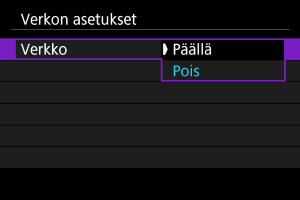
-
Valitse [Käsinasetus].
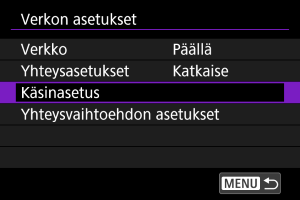
-
Valitse [Tiedonsiirtoaset.].
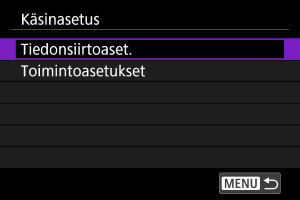
-
Valitse [NW*].
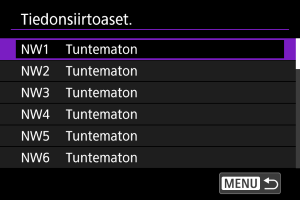
-
Valitse [Luo ohjatulla toiminnolla].
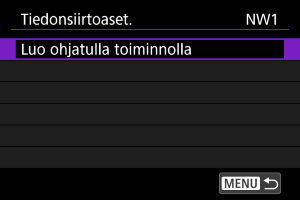
-
Valitse vaihtoehto.

- Siirry seuraavaan näyttöön valitsemalla [OK].
- Valinta [Määritä offline-tilassa] estää kameraa yhdistämästä verkkoon määrityksen jälkeen.
-
Valitse [Lanka
].
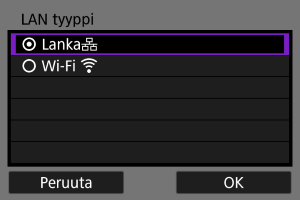
- Siirry seuraavaan näyttöön valitsemalla [OK].
-
Valitse vaihtoehto.
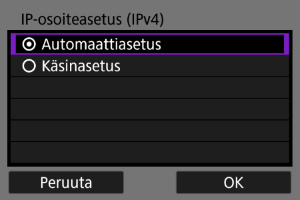
- Siirry seuraavaan näyttöön valitsemalla [OK].
- Jos valitsit [Käsinasetus] ‑toiminnon, katso myös IP-osoitteen määrittäminen manuaalisesti.
-
Valitse IPv6-standardin käyttö.

-
Paina
.
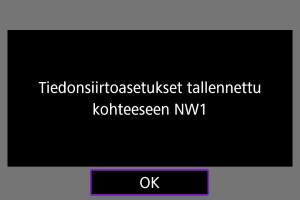
- Tiedonsiirtoasetukset tallennetaan.
Yhdistäminen WPS-toiminnolla
Voit tallentaa tiedonsiirtoasetukset WPS (Wi-Fi Protected Setup) ‑toiminnolla seuraavasti.
WPS-yhteydet
Yhteystapavaihtoehdot ovat painikemääritys ja PIN-koodi. Tarkasta tukiasemasi tukema menetelmä yhteyttä muodostettaessa.
Painikemääritys
Painikemäärityksessä kamera ja tukiasema voidaan yhdistää helposti painamalla tukiaseman WPS-painiketta.
- Yhdistäminen voi olla hankalaa, jos lähistöllä on useita aktiivisia tukiasemia. Yritä tässä tapauksessa yhdistää [WPS (PIN-tila)] ‑toiminnolla.
- Etsi tukiaseman WPS-painike etukäteen.
- Yhteyden muodostaminen kestää noin 1 minuutin.
PIN-koodi
Yhteys muodostetaan syöttämällä tukiasemaan kamerassa näkyvä 8-numeroinen tunniste.
- Vaikka lähistöllä olisi useita aktiivisia tukiasemia, tällä jaetulla tunnistusnumerolla yhdistäminen on suhteellisen luotettavaa.
- Yhteyden muodostaminen kestää noin 1 minuutin.
Yhteyden lisääminen ohjatulla toiminnolla
-
Valitse [Verkko] ‑kohdassa [Päällä].
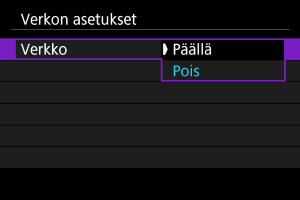
-
Valitse [Käsinasetus].
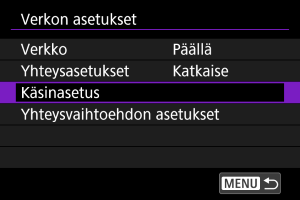
-
Valitse [Tiedonsiirtoaset.].
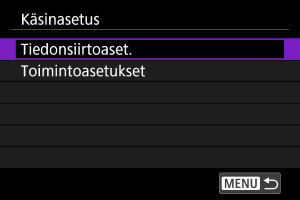
-
Valitse [NW*].
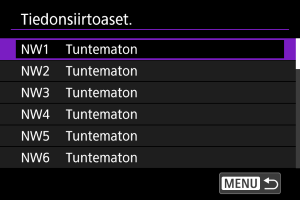
-
Valitse [Luo ohjatulla toiminnolla].
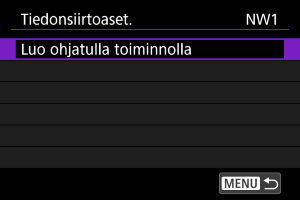
-
Valitse [Määritä online-tilassa].

- Siirry seuraavaan näyttöön valitsemalla [OK].
-
Valitse [Wi-Fi
].
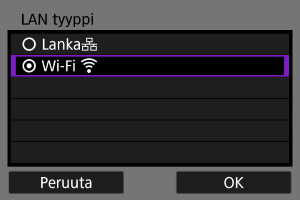
- Siirry seuraavaan näyttöön valitsemalla [OK].
-
Valitse [Yhteys WPS:llä].
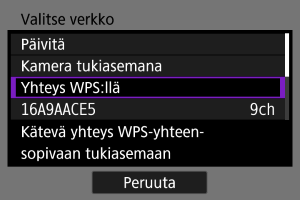
-
Valitse vaihtoehto.
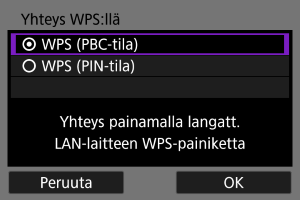
- Siirry seuraavaan näyttöön valitsemalla [OK].
[WPS (PBC-tila)]
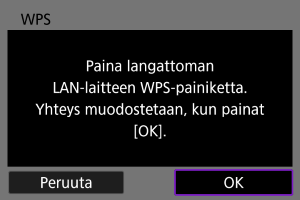
- Paina tukiaseman WPS-painiketta. Tukiaseman käyttöoppaassa on lisätietoja siitä, missä painike sijaitsee ja miten kauan sitä on pidettävä painettuna.
- Muodosta yhteys tukiasemaan valitsemalla [OK].
- Siirry vaiheeseen 12, kun kamera on yhdistetty tukiasemaan.
[WPS (PIN-tila)]
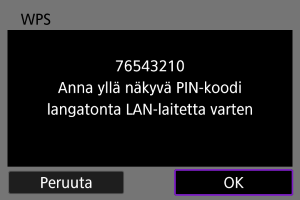
- Syötä tukiasemaan kameran näytössä näkyvä 8-numeroinen PIN-koodi. Ohjeita PIN-koodien syöttämiseksi tukiasemaan on tukiaseman käyttöoppaassa.
- Siirry seuraavaan näyttöön valitsemalla [OK].
-
Yhdistä tukiasemaan.
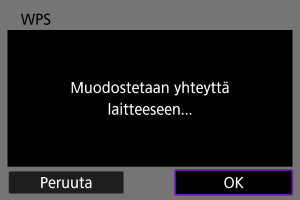
- Muodosta yhteys tukiasemaan valitsemalla [OK].
- Seuraava näyttö tulee esiin, kun kamera on yhdistetty tukiasemaan.
-
Valitse [Automaattiasetus].
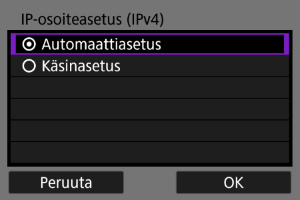
- Siirry seuraavaan näyttöön valitsemalla [OK].
- Jos valitsit [Käsinasetus] ‑toiminnon, katso myös IP-osoitteen määrittäminen manuaalisesti.
-
Valitse IPv6-standardin käyttö.

-
Paina
.
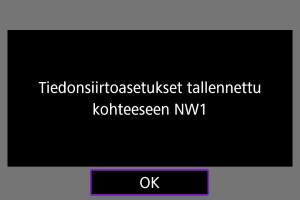
- Tiedonsiirtoasetukset tallennetaan.
Yhdistäminen tunnistettuihin verkkoihin
Tallenna tiedonsiirtoasetukset valitsemalla verkon nimi tunnistettujen tukiasemien luettelosta.
Yhteyden lisääminen ohjatulla toiminnolla
-
Valitse [Verkko] ‑kohdassa [Päällä].
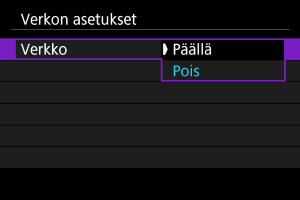
-
Valitse [Käsinasetus].
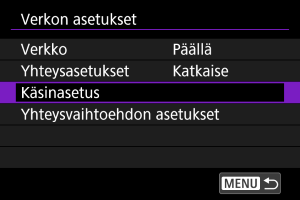
-
Valitse [Tiedonsiirtoaset.].
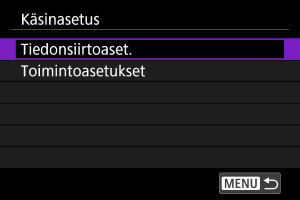
-
Valitse [NW*].
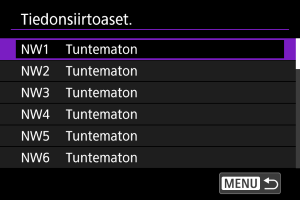
-
Valitse [Luo ohjatulla toiminnolla].
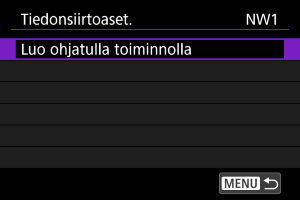
-
Valitse [Määritä online-tilassa].

- Siirry seuraavaan näyttöön valitsemalla [OK].
-
Valitse [Wi-Fi
].
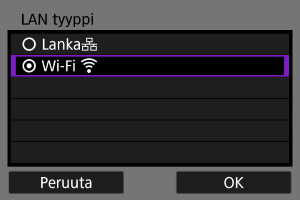
- Siirry seuraavaan näyttöön valitsemalla [OK].
-
Valitse verkon nimi.
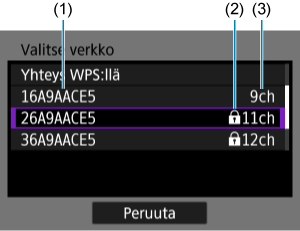
- (1) Verkkojen nimet (SSID:t)
- (2) Suojauskuvake (salatuissa tukiasemissa)
- (3) Kanava
- Valitse yhteydessä käytettävän verkon nimi
-valintakiekolla.
- [
] luettelossa tarkoittaa, että tukiasema tukee 6 GHz:n kaistaa.
Huomautus
-
[Päivitä]
- Saat [Päivitä]-toiminnon näkyviin vierittämällä näyttöä alaspäin vaiheessa 9.
- Valitse [Päivitä], jos haluat hakea tukiasemia uudelleen.
-
Kirjoita salasana.
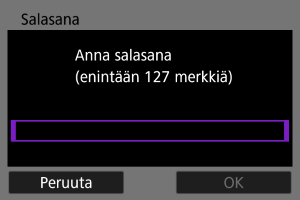
-
Valitse [Automaattiasetus].
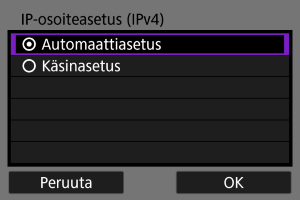
- Siirry seuraavaan näyttöön valitsemalla [OK].
- Jos valitsit [Käsinasetus] ‑toiminnon, katso myös IP-osoitteen määrittäminen manuaalisesti.
-
Valitse IPv6-standardin käyttö.

-
Paina
.
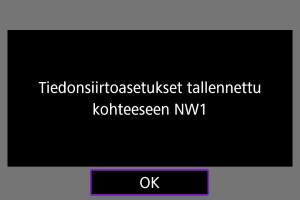
- Tiedonsiirtoasetukset tallennetaan.
Yhdistäminen syöttämällä verkon nimi
Yhdistä tukiasemaan valitsemalla sen SSID (tai ESS-ID) lähistöllä olevien tukiasemien luettelosta.
Yhteyden lisääminen ohjatulla toiminnolla
-
Valitse [Verkko] ‑kohdassa [Päällä].
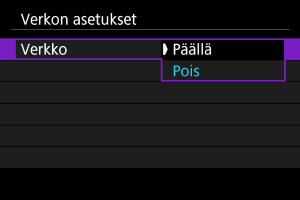
-
Valitse [Käsinasetus].
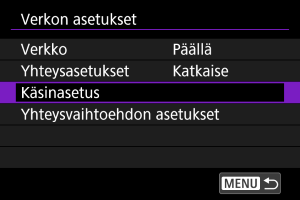
-
Valitse [Tiedonsiirtoaset.].
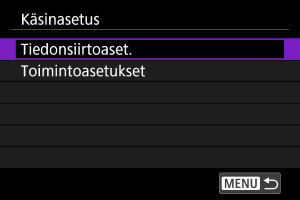
-
Valitse [NW*].
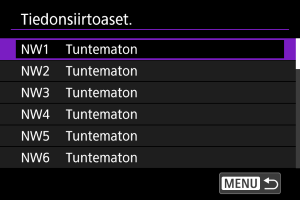
-
Valitse [Luo ohjatulla toiminnolla].
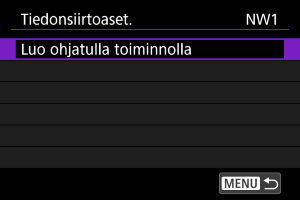
-
Valitse [Määritä offline-tilassa].
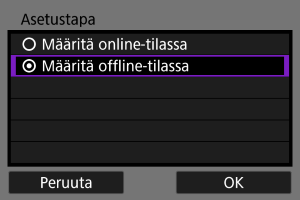
- Siirry seuraavaan näyttöön valitsemalla [OK].
-
Valitse [Wi-Fi
].
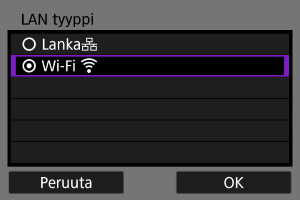
- Siirry seuraavaan näyttöön valitsemalla [OK].
-
Valitse [Infrastructure].
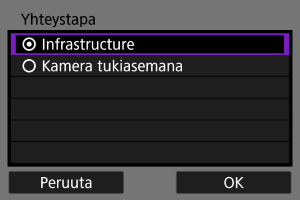
- Siirry seuraavaan näyttöön valitsemalla [OK].
-
Syötä SSID (verkkonimi).
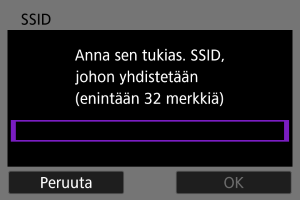
-
Valitse tietoturvan tyyppi.

- Siirry seuraavaan näyttöön valitsemalla [OK].
- Sama suojaus on määritettävä sekä toiseen laitteeseen että kameraan. Kohdassa Todennus- ja tietojen salaustavat on tietoja todennus- ja salaustyypeistä.
-
Kirjoita salasana.
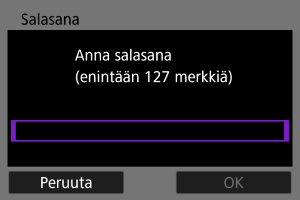
-
Valitse vaihtoehto.

- Siirry seuraavaan näyttöön valitsemalla [OK].
- Jos valitsit [Käsinasetus] ‑toiminnon, katso myös IP-osoitteen määrittäminen manuaalisesti.
-
Valitse IPv6-standardin käyttö.

-
Paina
.
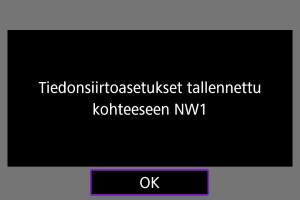
- Tiedonsiirtoasetukset tallennetaan.
Yhdistäminen käyttäen kameraa tukiasemana
Tallenna tiedonsiirtoasetukset suorille yhteyksille kameran ja muiden laitteiden välillä.
Yhteyden lisääminen ohjatulla toiminnolla
-
Valitse [Verkko] ‑kohdassa [Päällä].
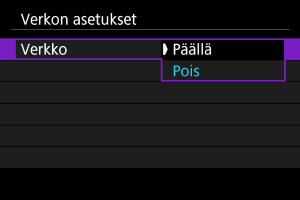
-
Valitse [Käsinasetus].
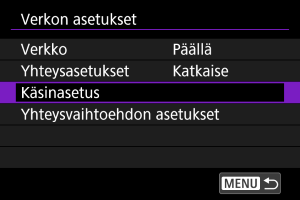
-
Valitse [Tiedonsiirtoaset.].
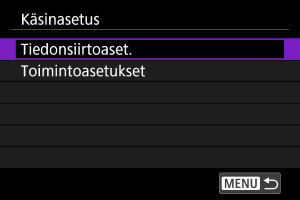
-
Valitse [NW*].
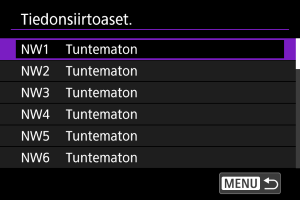
-
Valitse [Luo ohjatulla toiminnolla].
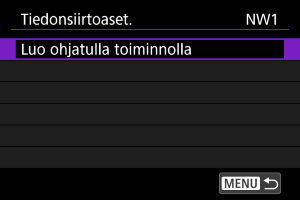
-
Valitse vaihtoehto.

- Siirry seuraavaan näyttöön valitsemalla [OK].
- Valinta [Määritä offline-tilassa] estää kameraa yhdistämästä verkkoon määrityksen jälkeen.
-
Valitse [Wi-Fi
].
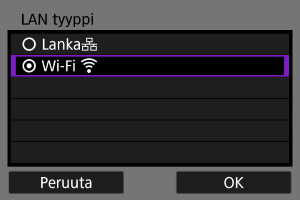
- Siirry seuraavaan näyttöön valitsemalla [OK].
-
Valitse [Kamera tukiasemana].
[Määritä online-tilassa] ‑asetukset
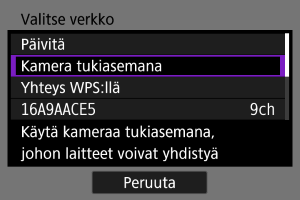
[Määritä offline-tilassa] ‑asetukset
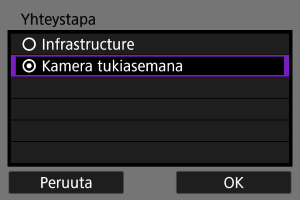
-
Valitse vaihtoehto.
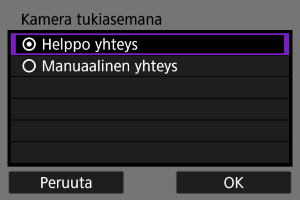
-
Syötä SSID (verkkonimi).
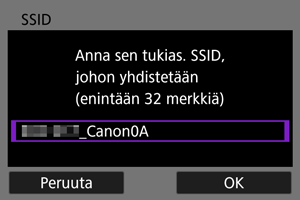
-
Valitse kanava-asetuksen vaihtoehto.
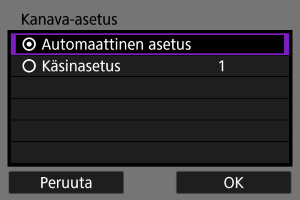
- Määritä asetukset manuaalisesti valitsemalla [Käsinasetus] ja kääntämällä sitten
-valintakiekkoa.
- Siirry seuraavaan näyttöön valitsemalla [OK].
- Määritä asetukset manuaalisesti valitsemalla [Käsinasetus] ja kääntämällä sitten
-
Valitse tietoturvan tyyppi.
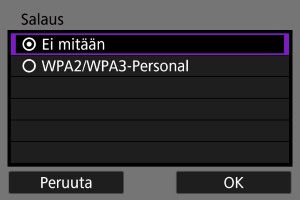
- Siirry seuraavaan näyttöön valitsemalla [OK].
- Jos valitsit vaihtoehdon [Ei mitään], [IP-osoiteasetus (IPv4)] ‑näyttö tulee näkyviin ().
- Käytettävissä olevat vaihtoehdot vaihtelevat valitun [Kanava-asetus]-vaihtoehdon perusteella.
- Sama suojaus on määritettävä sekä toiseen laitteeseen että kameraan. Kohdassa Todennus- ja tietojen salaustavat on tietoja todennus- ja salaustyypeistä.
-
Kirjoita salasana.
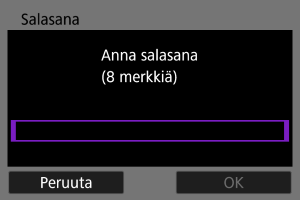
-
Valitse IP-osoitteen määritystapa.
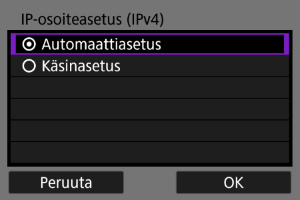
- Siirry seuraavaan näyttöön valitsemalla [OK].
- Jos valitsit [Käsinasetus] ‑toiminnon, katso myös IP-osoitteen määrittäminen manuaalisesti.
-
Tarkasta SSID ja salasana.

- Siirry seuraavaan näyttöön valitsemalla [OK].
-
Paina
.
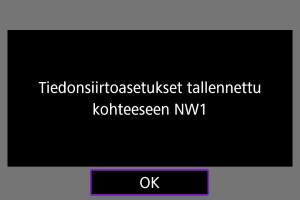
- Tiedonsiirtoasetukset tallennetaan.
IP-osoitteen määrittäminen manuaalisesti
Määritä IP-asetus seuraavasti, jos valitsit [Käsinasetus] ‑vaihtoehdon [IP-osoiteasetus (IPv4)] ‑näytössä.
-
Valitse [Käsinasetus].

- Siirry seuraavaan näyttöön valitsemalla [OK].
-
Valitse määritettävä vaihtoehto.
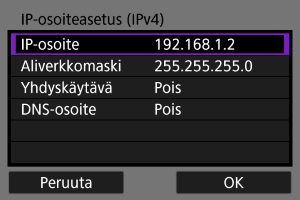
- Kameran näyttämät asetukset vaihtelevat tiedonsiirtotoiminnon mukaan.
- Valitse vaihtoehto numerosyötön avaamiseksi.
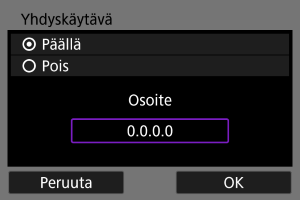
-
Jos haluat käyttää yhdyskäytävää, valitse ensin [Päällä] ja sitten [Osoite].
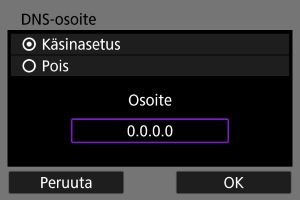
-
Jos haluat käyttää DNS-osoitetta, valitse [Käsinasetus] ja valitse sitten [Osoite].
-
Syötä numero.
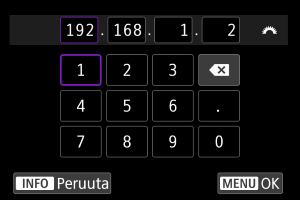
- Vahvista antamasi numerot ja palaa vaiheen 2 näyttöön painamalla
-painiketta.
- Vahvista antamasi numerot ja palaa vaiheen 2 näyttöön painamalla
-
Valitse [OK].
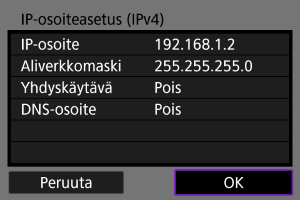
- Kun olet määrittänyt kaikki tarvittavat kohdat, valitse [OK].
- Jos et tiedä, mitä tietoja on syötettävä, katso kohta Verkkoasetusten tarkistaminen tai kysy verkon pääkäyttäjältä tai muulta verkon vastuuhenkilöltä.
-
Valitse IPv6-standardin käyttö.

-
Paina
.
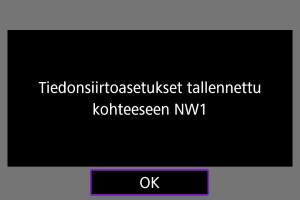
- Tiedonsiirtoasetukset tallennetaan.
IPv6:n määrittäminen
Määritä IPv6:n asetukset manuaalisesti.
Huomautus
- Jos et tiedä, mitä tietoja on syötettävä, kysy verkon pääkäyttäjältä tai muulta verkon vastuuhenkilöltä.
-
Valitse [Käsinasetus].
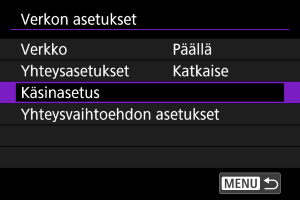
-
Valitse [Tiedonsiirtoaset.].
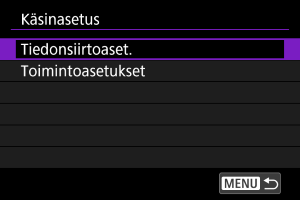
-
Valitse tiedonsiirtoasetukset, jotka käyttävät IPv6:tta.
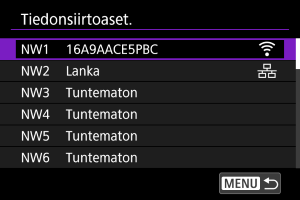
-
Valitse [Vaihda].
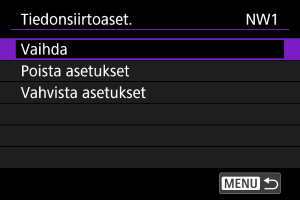
-
Valitse [TCP/IPv6].

-
Valitse määritettävä vaihtoehto.
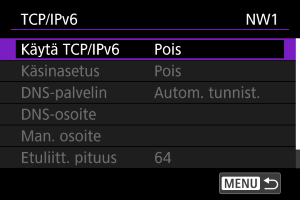
-
Käytä TCP/IPv6

- Valitse [Päällä] tai [Pois] IPv6:lle.
-
Käsinasetus
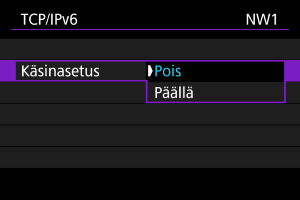
- Aseta IP-osoite manuaalisesti valitsemalla [Päällä]. [DNS-palvelin]-asetus on [Käsinasetus], ja voit määrittää asetukset [DNS-osoite], [Man. osoite], [Etuliitt. pituus] ja [Yhdyskäytävä].
-
DNS-palvelin

- Aseta DNS-palvelimen IP-osoite manuaalisesti valitsemalla [Käsinasetus].
- Valitse [Pois], jos DNS-palvelinta ei käytetä.
- Jos nykyinen asetus on [Autom. tunnist.], asetuksen [Käsinasetus] määrittäminen arvoon [Päällä] muuttaa asetukseksi [Käsinasetus].
-
DNS-osoite/Man. osoite/Yhdyskäytävä
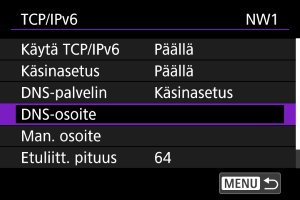
-
Valitse vaihtoehto ja syötä IP-osoite.
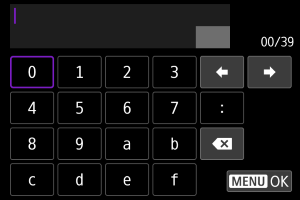
-
-
Etuliitt. pituus
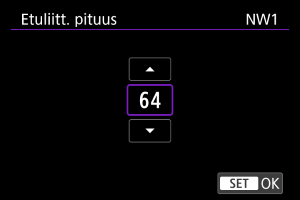
- Aseta etuliitteen pituus kääntämällä
-valintakiekkoa ja valitsemalla arvo (0–128).
- Aseta etuliitteen pituus kääntämällä
-
Tiedonsiirtoasetusryhmien tallentaminen yhteysasetuksiksi
Useita tiedonsiirtoasetuksia (useita kiinteän lähiverkon ja Wi-Fi-asetusten yhdistelmiä tai useita Wi-Fi-asetuksia) voi tallentaa yksittäiseksi tiedonsiirtoasetusten ryhmäksi.
Kiinteän lähiverkon ja Wi-Fi-asetusten yhdistelmässä tiedonsiirto on rajoitettu kiinteään lähiverkkoon, kun se on käytettävissä, mutta muulloin se vaihtaa Wi-Fi-yhteyteen. Kun kiinteä lähiverkko on taas käytettävissä, tiedonsiirto rajoittuu siihen.
Tässä osassa selitetään yhteysasetusten tallentaminen käyttämällä toimintoa ja aiemmin määritettyjä tiedonsiirtoasetuksia.
Huomio
- Useiden verkkojen asetuksia ei voida määrittää Kamera tukiasemana ‑tilan asetuksissa.
-
Valitse [Yhteysasetukset].
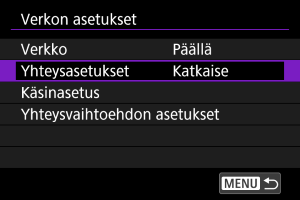
-
Valitse [SET*].

-
Valitse [Luo luettelosta].
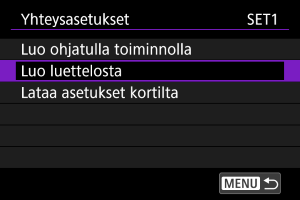
-
Valitse [Toimintoasetukset *].
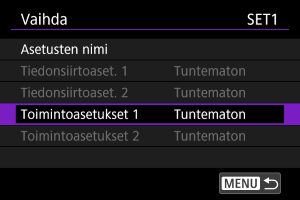
-
Valitse [Valitse luettelosta].
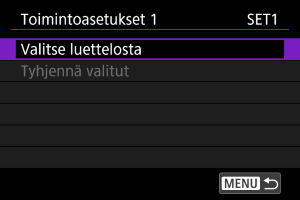
-
Valitse toimintojen asetukset.

-
Toimintoasetukset tallennetaan ja näyttö palaa [Vaihda]-näyttöön.
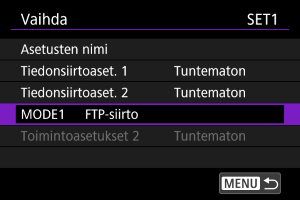
-
-
Valitse [Tiedonsiirtoaset. 1].
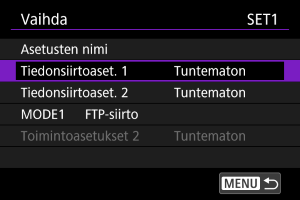
-
Valitse [Valitse luettelosta].

-
Valitse tiedonsiirtoasetukset.

- Ensimmäiset tiedonsiirtoasetukset tallennetaan ja näyttö palaa [Vaihda]-näyttöön.
- Kiinteän lähiverkon tai Wi-Fi-asetukset voi tallentaa missä tahansa järjestyksessä.
-
Valitse [Tiedonsiirtoaset. 2].
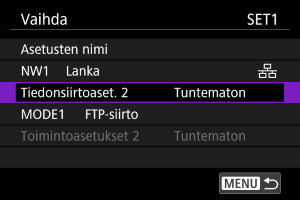
-
Valitse [Valitse luettelosta].
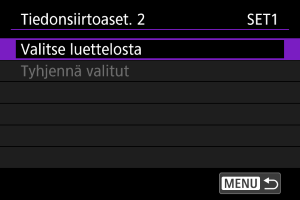
-
Valitse tiedonsiirtoasetukset.
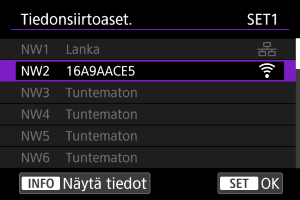
- Valitse Wi-Fi-asetukset, jos kiinteän lähiverkon asetukset on jo tallennettu kohdassa [Tiedonsiirtoaset. 1] tai valitse kiinteän lähiverkon asetukset, jos Wi-Fi-asetukset on jo tallennettu kohdassa [Tiedonsiirtoaset. 1].
Huomautus
- Jos Wi-Fi-asetukset on jo tallennettu kohtaan [Tiedonsiirtoaset. 1], voit valita Wi-Fi-asetukset kohtaan [Tiedonsiirtoaset. 2].
-
Poistu asetusten muuttonäytöstä.
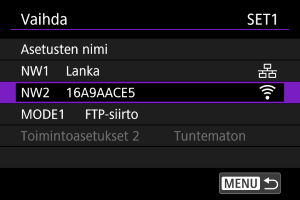
- Paina
-painiketta.
- Paina
-
Valitse [Yhdistä].
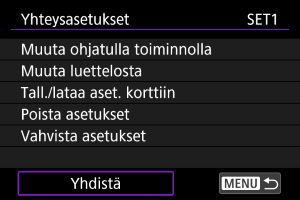
-
Valitse [OK].
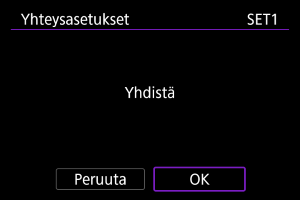
- Yhteys muodostetaan.